
2019年3月15日(金)にTwitterに新しいアップデートが入りました。カメラが従来とは違う使用に変更されたようです。
今回はTwitterの新機能カメラの詳細と、使えない場合の対処法を徹底解説します。
コンテンツ
Twitterの新カメラ機能

2019年3月15日(金)Twitterの新カメラ機能が新しくなりました!
最近はインスタなど「カメラ」機能を重視するアプリが多いこともあり、気になる人も多いのではないでしょうか。
Twitterのカメラ機能についてご紹介していきます。
写真や動画を撮るのが簡単になった
写真や動画を撮るのが簡単になりました。
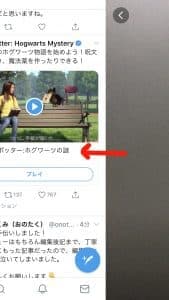
ホームのタイムラインから左にスワイプすれば直接写真や動画を撮る事が可能です。
今まではツイート画面から「デバイス内の画像」もしくは「カメラ機能」を選んでの投稿でしたが、直接カメラへの移行が出来るようになりました。
写真や動画などのファイルメインに
カメラ機能を使った際のツイートがファイル、写真や動画などのファイルメインになりました。
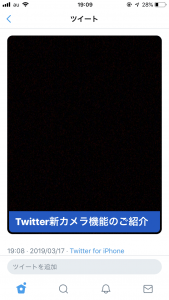
従来は写真や動画の上に文章が出ましたが、アップデート後は上にある画像のように、写真や動画内にテキストが表示されます。
Twitterと言えば文章で伝えるテキストメインのアプリでしたが、ファイルを挿入する際はファイルメインになるようです。
新カメラ機能の使い方

新しくなったカメラ機能の使い方をご紹介します。
基本は従来と変わりませんが、一部機能が増えています。
もし、カメラ機能をオフにしたい場合は下記の「デバイス内の設定を変える」をご覧ください。
写真を撮って投稿する
Twitterのカメラで写真を撮る方法は2つあります。
- ツイート画面から写真を撮って投稿
- タイムラインを左スワイプして写真を撮って投稿
【ツイート画面から】
こちらは従来の投稿の仕方と同じです。
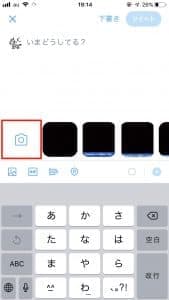
ツイート画面左のカメラマークを押すと写真を撮れます。
【スワイプ】
追加された機能の1つで、簡単にカメラ機能を使えます。
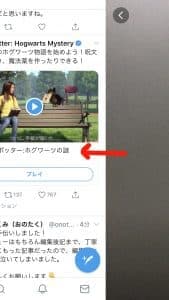
タイムラインを左スワイプするだけで、カメラ機能に移行します。
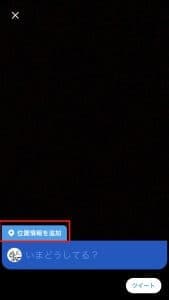
また、写真を撮った後の位置情報の追加も簡単に可能です。
写真撮影後テキスト入力の上の「位置情報の追加」というボタンをタップで利用できます。
動画を撮って投稿する
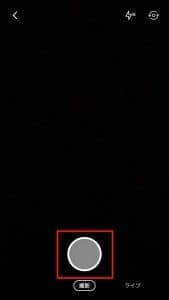
動画を撮る際は、カメラ画面下のボタンを「長押し」することで可能です。
写真は1タップ、動画は長押しです。インスタのストーリー機能をよく使う人は分かりやすいのではないでしょうか。
ライブ放送

カメラ画面の右下の「ライブ」ボタンを押す事で、ライブストリーミング機能を利用できます。
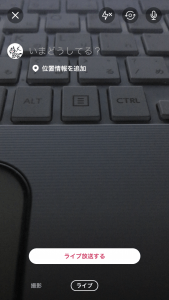
ライブ機能では、位置情報の追加なども可能です。
カメラ機能が使えない場合の対処法

写真や動画などのカメラ機能が使えない場合の対処法をご紹介します。
アップデートをする
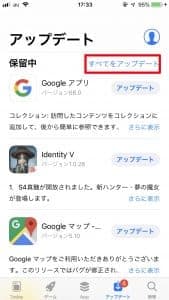
上記でご紹介した新しいカメラ機能を使うには、Twitterをアップデートする必要があります。
アプリのアップデートをしておかないと、様々な不具合を起こす事があるのでなるべくアップデートはするようにしましょう。
デバイス内のデータを消す

デバイス内のデータ容量が一杯の場合、メモリ不足となり新しい写真や動画を撮ることが出来ません。
お使いのスマホやタブレットの、「写真・動画・アプリ」などを削除してデータに余裕を作りましょう。
PCにデータをバックアップしたり、SDカードに移す事で写真や動画を残したまま、削除する事が出来るのでお勧めです。
デバイス内の設定を変える
デバイス内でカメラの許可をしていないとカメラ機能は利用できません。
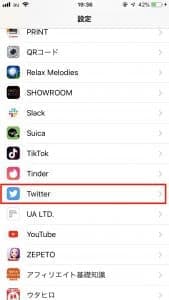
「設定」から「Twitter」の項目をタップします。Androidの場合は端末によりますが「アプリ情報」などにあります。
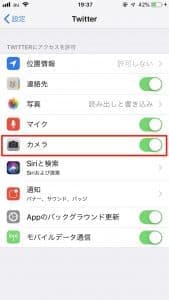
「カメラ」の項目をONにしてください。これでTwitterでのカメラ利用が可能です。
既存の写真や画像を投稿したい場合は「写真」という項目を選択すれば可能です。
反対に、「左スワイプでカメラが起動してしまうのが邪魔だな」と思う方は、オフにすると勝手にカメラが起動することはありません。
カメラ機能をオフにするには
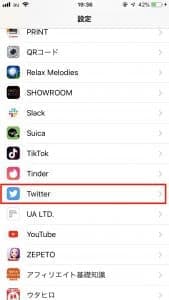
「設定」から「Twitter」の項目をタップします。Androidの場合は端末によりますが「アプリ情報」などにあります。
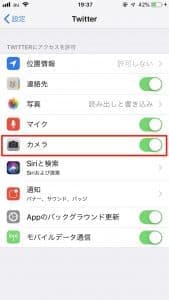
「カメラ」の項目をオフにしてください。これでTwitterでのカメラ利用が利用出来なくなります。
編集後記
今回のアップデートでカメラ機能はより使いやすくなったのではないでしょうか。
特に10代後半や20代の方はTwitterからインスタに移行しているので、こういったカメラ機能をより簡単にしているのではないでしょうか。
今後はTwitterもテキスト主体から写真や動画をどう扱うのか楽しみですね。


